电子白板技术_如何制作电子白板课件
- 格式:doc
- 大小:27.00 KB
- 文档页数:4


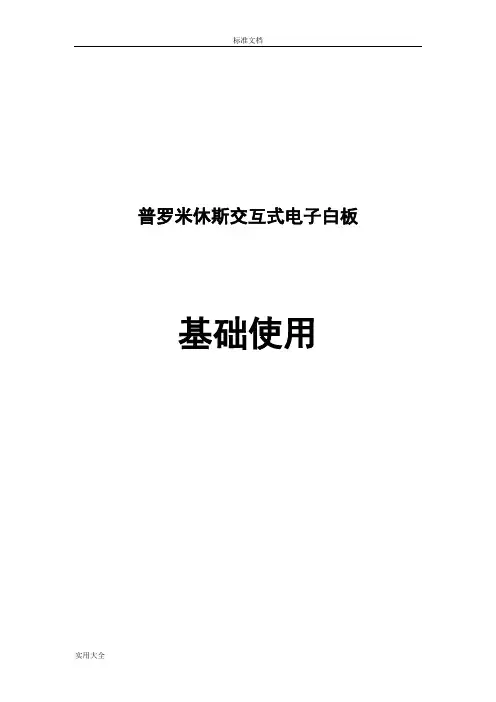
普罗米休斯交互式电子白板基础使用目录基础培训内容一、硬件基础 1 (一)启动投影仪、计算机 1 (二)白板的连接 1 (三)白板的校准 1 (四)笔的使用 1 二、软件基础 1 (一)软件启动 1 (二)界面介绍 11、浏览器 22、工具栏 2三、基础应用 4 (一) PPT的导入 4 (二)资源调用 41、现有资源 42、资源库 43、互联网资源 44、Promethean Planet现成课件及资源包 55、多媒体资源 5 (三)翻页效果 5 四、课件制作 5 (一)文本编辑 5 (二)页面编辑 5 (三)对象操作 5 (四)常用操作 61、插入媒体 6(1)插入视频 6 (2)插入音频 7(3)插入图片 7 (4)插入FLASH 72、制作链接 73、书写绘图 74、幕布效果 75、聚光灯效果 86、截图 8五、PPT直接标注 8拓展培训内容1、容器 92、限制器 103、显示隐藏功能 124、拖动副本功能 135、后置图片效果 13高级培训内容1、透视镜使用2、前置操作在课件中的使用3、颜色隐藏效果基础培训内容一、硬件基础(一)启动投影仪、计算机(二)白板的连接(三)白板的校准方法 1:将白板笔移动到 ActivBoard 左上角的校准灯下几秒钟;按照屏幕提示进行操作。
方法 2:右键单击显示屏右下角的 ActivManager 图标;选择“校准”;按照屏幕提示进行操作。
(四)笔的使用移动光标、左键单击、右键单击、单击并拖动、双击。
二、软件基础(一)软件启动运行“开始---程序---ActivSoftware---ActivInspire”或者双击桌面图标。
(二)界面介绍1、浏览器(1)页面浏览器在浏览器中直接拖放活动挂图,以此来重新排列活动挂图。
您还可将页面从页面浏览器拖入任意活动挂图标签上,在打开的活动挂图之间复制页面。
(2)资源浏览器是资源库的直接取代,融合文件夹树与文件夹内容视图。

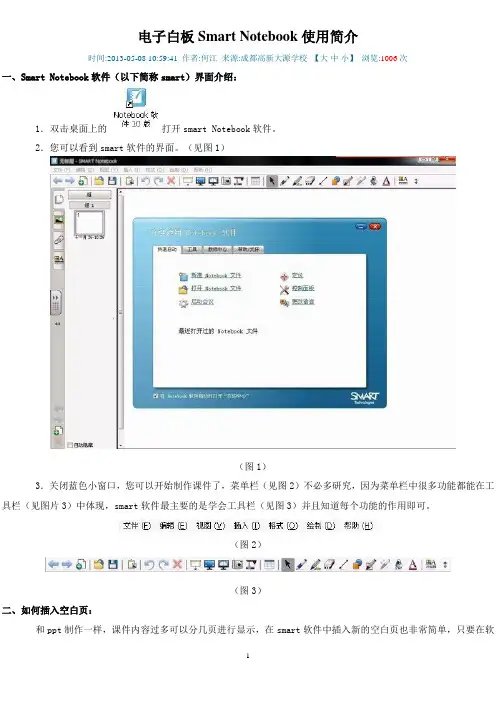
电子白板Smart Notebook使用简介时间:2013-05-08 10:59:41 作者:何江来源:成都高新大源学校【大中小】浏览:1006次一、Smart Notebook软件(以下简称smart)界面介绍:1.双击桌面上的打开smart Notebook软件。
2.您可以看到smart软件的界面。
(见图1)(图1)3.关闭蓝色小窗口,您可以开始制作课件了,菜单栏(见图2)不必多研究,因为菜单栏中很多功能都能在工具栏(见图片3)中体现,smart软件最主要的是学会工具栏(见图3)并且知道每个功能的作用即可。
(图2)(图3)二、如何插入空白页:和ppt制作一样,课件内容过多可以分几页进行显示,在smart软件中插入新的空白页也非常简单,只要在软件界面左侧对第一张页面右键,即可插入新的空白页(见图4)(图4)三、工具栏详细说明::页面前一页及后一页的翻页操作。
:可以添加新的一页,效果和上面第二大点如何插入空白页一样。
:可以打开您之前使用smart软件做的课件,也可打开您之前用powerpoint软件做的课件。
真正实现smart 与ppt相互转换的功能。
:保存您制作的课件,smart软件保存后的后缀名为“*.notebook”。
:粘贴功能,可以把图片或者文字素材从其他软件中通过复制→粘贴的功能实现。
:撤消及前进,如您做错了或者想恢复前一步可以使用此功能。
:删除功能,您必须选中需要删除的内容,按此功能,或者按键盘上的delete删除键。
:显示隐藏屏幕,可以把您暂时不需要显示的内容先隐藏起来,需要是再按此键打开显示。
:全屏显示您的课件,再按此键恢复窗口模式。
:分页显示,如您需要同时显示2张页面,可以使用此功能,再按此功能恢复单页显示。
:屏幕捕捉,您可使用此功能把“经典”页面捕捉下来,方便以后查阅。
:插入表格,您的页面需要插入表格,请按此功能操作,选择几行几列,表格即可生成。
选择插入表格工具后可选择您所要的几行几列:选择工具,使用此功能页面中的对象都可进行移动。

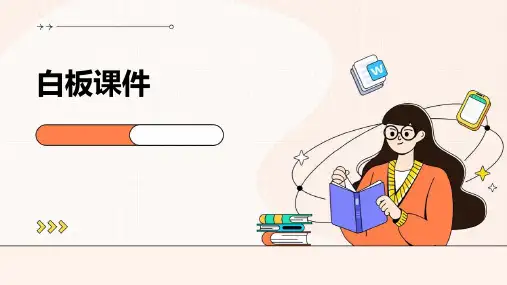
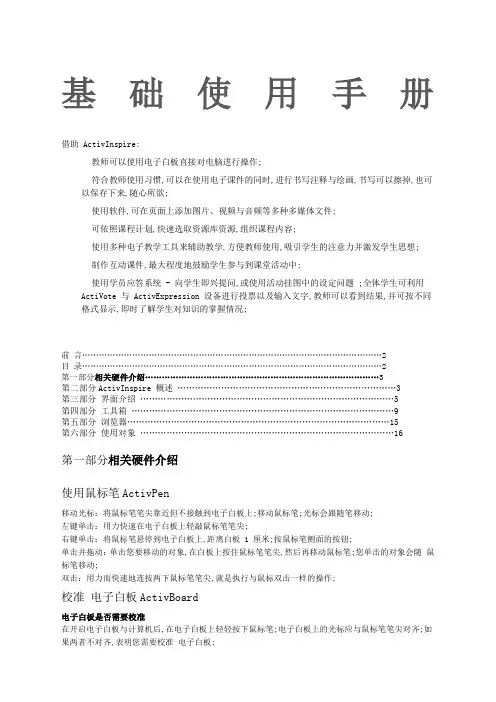
基础使用手册借助 ActivInspire:教师可以使用电子白板直接对电脑进行操作;符合教师使用习惯,可以在使用电子课件的同时,进行书写注释与绘画,书写可以擦掉,也可以保存下来,随心所欲;使用软件,可在页面上添加图片、视频与音频等多种多媒体文件;可依照课程计划,快速选取资源库资源,组织课程内容;使用多种电子教学工具来辅助教学,方便教师使用,吸引学生的注意力并激发学生思想;制作互动课件,最大程度地鼓励学生参与到课堂活动中;使用学员应答系统 - 向学生即兴提问,或使用活动挂图中的设定问题 ;全体学生可利用ActiVote 与 ActivExpression 设备进行投票以及输入文字,教师可以看到结果,并可按不同格式显示,即时了解学生对知识的掌握情况;前言 (2)目录 (2)第一部分相关硬件介绍 (3)第二部分ActivInspire 概述 (3)第三部分界面介绍 (5)第四部分工具箱 (9)第五部分浏览器 (15)第六部分使用对象 (16)第一部分相关硬件介绍使用鼠标笔ActivPen移动光标:将鼠标笔笔尖靠近但不接触到电子白板上;移动鼠标笔;光标会跟随笔移动;左键单击:用力快速在电子白板上轻敲鼠标笔笔尖;右键单击:将鼠标笔悬停到电子白板上,距离白板 1 厘米;按鼠标笔侧面的按钮;单击并拖动:单击您要移动的对象,在白板上按住鼠标笔笔尖,然后再移动鼠标笔;您单击的对象会随鼠标笔移动;双击:用力而快速地连按两下鼠标笔笔尖,就是执行与鼠标双击一样的操作;校准电子白板ActivBoard电子白板是否需要校准在开启电子白板与计算机后,在电子白板上轻轻按下鼠标笔;电子白板上的光标应与鼠标笔笔尖对齐;如果两者不对齐,表明您需要校准电子白板;可采用三种方法来校准电子白板方法 1将鼠标笔移动到电子白板左上角的指示灯上停留几秒,但笔尖不要接触指示灯;按照屏幕提示进行操作;方法2在计算机上:按照屏幕提示进行操作;右键单击屏幕右下角的ActivManager 图标;选择“校准”;校准后,检查鼠标笔笔尖与电子白板上的光标是否对齐;如果两者不对齐,请将白板关闭 30 秒钟;然后重新打开并再次校准,或联络技术支持部;第二部分ActivInspire 概述一个应用程序、两种产品ActivInspire有两种界面,一种是Studio界面,颜色为灰色,感觉比较专业,另一种是Primary界面,颜色为蓝色,比较可爱;首次运行时请选择您喜好的界面观感;ActivInspire 也可重新选择自定义您的界面风格;无论您选择哪一种,您均能充分利用 ActivInspire 的强大功能;Studio 界面Primary 界面如何改变界面风格:控制面板-配置-勾选“下次启动使用基本观感”,关闭软件重新开启即可看到;关于活动挂图活动挂图是 ActivInspire 窗口下的一个大型矩形工作区,用于创建课程;活动挂图的特性:启动 ActivInspire,开启一张空白活动挂图,供您使用;活动挂图资源库包含大量的图片、文本、图形、音频及视频,并可以设置动作;活动挂图可包含任意多的页面;您可同时创建或打开任意多的活动挂图;您可点击文档标题在活动挂图之间快速切换;您还可创建桌面活动挂图,供您注释实况桌面或拍摄桌面快照;第三部分界面介绍由于Studio和Primary只是界面风格不同,而内容是一样的,所以我们这里以Studio为例进行介绍;控制面板在您运行 ActivInspire 时,在您选择初始首选设置后,您最先看到的就是控制面板;控制面板上包含活动挂图快捷键以及一切有用的工具,可节省您的时间;控制面板您可以保留打开状态,以进行快捷操作,也可以关闭,使用页面上的菜单进行选择;ActivInspire 窗口下图为 ActivInspire 窗口的缩略图;下面的列表分别标识带编号的每一个组件:1主工具箱2 浏览器3 菜单栏4 活动挂图标题5页面大小详细信息6活动挂图7 活动挂图容器菜单栏菜单栏包括的菜单有:文件:在文件菜单,大家可以新建,打开,保存及打印活动挂图文件;使用ActivInspire软件,大家还可以利用手里以前的教学资源,可以把PPT或Notebook 课件转换为ActivInspire课件;编辑:在编辑菜单中,大家可以对活动挂图页面以及页面上的对象进行设置;查看:在这里可以设置界面显示效果;我们的软件中包含了几个部分,可以显现,也可以隐藏;如果在界面上设置某一项内容是否可见,我们可以在这个位置进行设置;插入:在这里我们可以活动挂图页面或对象上插入图片,声音,视频或网络链接;工具:在这里我们可以找到软件提供的所有工具;我们也可以在工具箱快捷选取;帮助:在这里大家可以找到软件的帮助文档,升级软件,也可以登罗普罗米休斯的全球教师论坛;标题栏按钮设计模式切换按钮显示活动挂图共多少页及当前显示哪一页加大与缩小页面默认情况下,整个活动挂图页面大小正好适合 ActivInspire 窗口大小;被称为“最佳匹配”;您可利用位于窗口右上角的下拉菜单轻松地进行更改;切换到全屏幕,点击此按钮,页面将覆盖这个屏幕;显示桌面按钮,进入到全屏幕后,屏幕下方不显示其他程序的标题,所以出现此按钮,帮助大家方便进入到桌面;主工具箱:您启动 ActivInspire 时主工具箱即在显示屏上打开;您首次启动ActivInspire 时,工具箱包含一套最常用的工具;主工具箱中的项目仅仅只是诸多可用工具的精选;您可通过“工具”菜单访问许多其他工具;在您下次启动 ActivInspire 时,它将记住工具箱上次所在的位置以及包含的工具;浏览器:活动挂图可包含许多页面与对象,每个页面与对象又各自包含许多特性与属性; ActivInspire 为每个主区域分别提供一个浏览器,以此来简化这些特性与属性的编辑;浏览器用来快速浏览:活动挂图所含内容;您还可添加或自定义哪些内容;具体设置;使用浏览器可快速创建自己的活动挂图,并为之添加辅助功能,也可以了解别人活动挂图的制作方法; ActivInspire 中共有 7 种浏览器,依次为:页面浏览器;资源浏览器;对象浏览器;注释浏览器;属性浏览器;操作浏览器;投票浏览器活动挂图回收箱:可以将对象拖入活动挂图容器,也可以选中对象,然后点击一下回收箱,将其从页面删除,是非常方便的删除工具;可在设置中设置为不显示;查看活动挂图当您打开活动挂图时,ActivInspire 窗口的工作区域显示活动挂图首页;页面浏览器则显示活动挂图的页面缩略图,查看页面单击下一页与上一页图标;从查看菜单选择下一页或上一页;查看页面缩略图您可以在页面浏览器中看到页面的缩略图,向下或向上移动位于页面浏览器右上角的滑块,可以看见所有活动挂图的页面缩略图;然后再单击您要使用页面的缩略图,窗口的工作区域立刻显示该页页面;击并拖动页面浏览器的边沿,或使用位于页面浏览器右下角的滑块,更改缩略图的大小;示例右图以缩略图形式在页面浏览器中显示当前打开的活动挂图的所有页面;您从浏览器及工作区域均可发现,最有一页即为当前页面;加大与缩小页面默认情况下,整个活动挂图页面大小正好适合 ActivInspire 窗口大小;被称为“最佳匹配”;您可利用位于窗口右上角的下拉菜单轻松地进行更改;管理多个活动挂图您每次创建或打开另一个活动挂图时,文档栏中就会出现一个新的文档标签;您可同时处理数量不限的活动挂图;要从一个活动挂图进入另一个活动挂图,只需单击您要使用的活动挂图的文档标签即可;此活动挂图即成为当前活动挂图;活动挂图的名称在其文档标签中以粗体显示;如要关闭活动挂图,请单击;第四部分工具位于工具箱上黑色标题栏的三个按钮分别可以设置工具箱的位置,展开还是收起,及固定在页面上还是使用白板时隐藏到一侧;1、主菜单按钮使用菜单按钮也可以访问 ActivInspire的菜单;内容和菜单栏一样;2、切换配置文件按钮什么是配置文件根据使用情况和喜好,您对电脑应用程序进行的选项与偏好设置;ActivInspire 依您对工具的使用创建配置文件;ActivInspire 包含 5 个配置文件;其名称即代表各自的既定用途;您可按现状使用,也可按需进一步自定义:于白板处提供一个整齐的显示,其中 ActivInspire 窗口被设为最佳匹配,浏览器被隐藏,活动挂图可见,快速访问工具栏被隐藏,而主工具栏包含一些在白板上使用的演示工具,还有页面浏览器与资源浏览器按钮;创作创作工具就在手边,可快速备课;随页面浏览器打开并被固定,其中包含主工具栏下的扩展调色板以及快速访问工具栏;语言主工具栏包含一些用于语言教学附加工具,如屏幕键盘、文字识别、纸条以及拼写检查程序;数学主工具栏包含一些附加的数学工具,如标尺、量角器以及 XY 原点;媒体主工具栏包含一些附加的媒体工具,如录音程序、屏幕记录器、照相机以及从文件插入媒体;3、桌面活动挂图使用桌面活动挂图,我们可以在任何其他的文件比如word文档,flash,网页等上打开一个页面为透明的活动挂图,活动挂图的工具就一样可以使用了,因此我们可以在使用其它文档的时候也可进行注释,清除,翻页等操作;使用选择工具,我们还可以对透明的页面下的文件进行操作;再次点击这个按钮回到普通活动挂图页面4、桌面工具最小化 ActivInspire 并启动桌面工具;点击圆盘上返回活动挂图页面按钮,即可回到活动挂图页面上;5、翻页6、投票器及答题器按钮7、调色板“调色板”用来选择不同的颜色以用于板书、绘制线条与形状、填充对象等等;通过更改工具箱设置可以方便地更改调色板中显示的颜色;右键单击要更改的颜色,再单击弹出的调色板上的一种颜色;8、笔宽选择器工具栏上的圆点及线面的拖动条使用“笔宽选择器”为橡皮、突出显示器或笔工具选择不同的大小;要更改大小,请确保已选中橡皮、突出显示器或钢笔工具,然后再:单击“笔宽选择器”上显示的圆点;或者单击并拖动滑动块,在 0 到 99 之间加大或减小笔宽;通过选择对象再单击笔宽,可更改注释、线条以及形状的轮廓宽度;工具介绍选取框选择工具:用于在页面上选择对象并通过移动、调整和旋转它们而对其进行操作;笔工具:笔工具是最常用的工具,用于注释、书写和绘制;选中笔工具时,光标变成笔形状 ,让知道自己当前处于绘制区域;将鼠标笔按在电子白板表面上并移动它,就可以用当前选定的颜色和笔宽在活动挂图上进行书写了;笔宽:要改变笔宽:单击“笔宽选择器”中由数字表示的笔宽;笔宽指示器允许从四个圆点最适合板书书写的笔迹粗细中进行选择;或者用“笔宽调节器”选择 0 和 99 像素之间的任意大小;钢笔颜色要选择一种不同的颜色,单击调色板上的任何一种颜色,或右键单击,从一个更大的调色板进行选择;突出显示工具:“突出显示器”工具相当于荧光笔,可利用透明色彩强调文本或其他对象,让人关注演示的某些部分;与钢笔工具一样,可从调色板上选择任何颜色;单击“突出显示器”工具之后,就会发现光标变成荧光笔的形状;选择笔迹粗细可以从四个圆点里选择,也可拖动拖动杆来选;橡皮工具:用来擦除使用“笔”或“突出显示器”工具进行注释时出现的错误;选择“橡皮”工具之后,光标就会变成橡皮,带有虚线圈显示橡皮大小;选择橡皮大小,也通过“笔宽选择器”来选择 0 到 99像素之间的任意大小;文本工具:要添加文本,单击“文本”工具按钮,并在页面上选好输入文本的位置并点击,出现“在此输入”,就可以输入文字了;编辑文字点击文本工具后,会出现文本编辑菜单,可以设置文本的字体、大小、颜色等等;输入完文本并设置好格式后,单击工具箱上的选择工具,结束文本编辑;移动文本对象使用选择工具可以自由拖拽文本对象,改变位置;调整文本对象的大小并旋转文本对象单击文本对象,显示矩形选取框;可以改变文本框的大小;拖拽旋转按钮可以旋转文本对象到某个角度;对文本对象进行后期编辑要编辑现有文本对象,请用选择工具将其选定,然后双击,或者先点击“文本工具”再点击要修改的文本,进入到文本编辑状态,就可以进一步编辑修改了;拖拽文本可以从Word和网页上选取好要使用的文本,然后拖拽到活动挂图页面上,就可以使用了;清除工具:使用“清除”工具从页面删除对象与类型;单击“清除”工具按钮,随即显示一个弹出菜单;从以下选项进行选择:清除注释:仅仅删除所有徒手钢笔、突出显示器以及橡皮对象;清除对象: 仅仅删除所有徒手钢笔、突出显示器以及橡皮对象;清除网格: 清除应用于活动挂图页面的任意网格;清除背景: 清除应用于活动挂图页面的任意网格;清除页面: 清除当前页面上的所有内容;撤消工具:每左击一下,可取消上一次操作,直至取消完毕;重做工具:每左击一下,可还原上一次操作,直至还原完毕;填充工具:使用“填充”工具,先选择“填充”工具,再从调色板选择一种颜色,最后再单击要着色的对象;使用“填充”工具更改某些对象的颜色,包括:注释形状文本活动挂图页面形状工具:点击形状工具按钮出现,形状选择列表及色板,可以选择线条,形状等等;有些形状包含智能修改点即形状点,例如,在此您可修改“箭头形状”上的箭头的大小;您还可操控构成形状的单点,对形状进行扭曲与转换;还有一些新增的任意与曲线形状工具,外加点线与连线工具;形状也可包含细微的梯度填充如页面背景;工具:单击进入特殊工具选择项;照相机工具:捕捉桌面、活动挂图以及暂停的视频帧或动画图像;既可以拍摄整个屏幕,也可以指定屏幕的特定区域,仅仅拍摄部分屏幕;区域:屏幕上将出现一个虚线矩形,可调节大小;移动控制柄,直至形状中包含需要拍摄整个图像,然后再从“照片”工具箱中选择某个粘贴选项;点到点:用于捕捉由直线构成的不规则图形;徒手:用于捕捉由徒手线条构成的不规则图形在电子白板上用笔操作更适用;窗口:蓝色边框突出显示屏幕上的部分窗口,在屏幕周围移动光标,选择要拍摄的整个窗口或部分窗口,然后再从“照片”工具箱中选择某个粘贴选项;全屏幕:捉整个屏幕的图像;单击全屏幕选项,然后选择一个粘贴选项;聚光灯工具:圆形聚光灯或正方形聚光灯:屏幕将被罩上黑色背景;通过移动鼠标笔,确定聚光灯区域的位置;突出显示桌面或活动挂图某个区域,以便将注意力集中到特定区域;实心圆或实心正方形:屏幕仍然处于可见状态,但是聚光灯区域现在被黑色背景掩盖;在显示隐藏部分的说明或提示时隐藏屏幕的一些区域;显露工具:“显露”工具的设计工作原理与传统使用纸张来遮挡部分头顶投影仪演示文稿的方法类似;可以用“显露”工具在四个方向之一上慢慢显露屏幕向下、向上、向左和向右;在它得到部分显露时,您可以继续在页面上工作;取消“显露”工具:请单击工具箱中的“显露”工具按钮,屏幕就将完全显露出来;在活动挂图被隐藏时,将“显露”工具将应用于桌面;选定“显露工具”时,屏幕将变黑;此时,可以想象ACTIVstudio 将一页黑纸置于屏幕上;使用 ACTIVpen 将光标移到一个区域,单击黑色区域并将其拖动到对面的区域,使屏幕逐渐显露出来;完成后,让黑色区域滑回起始位置,使之再次遮住整个屏幕;或单击“显露”工具按钮,删除“显露”工具;“显露”工具可以应用于活动挂图和桌面活动挂图;将“显露”工具应用于活动挂图后,您可以浏览活动挂图页面;“显露”工具将自行重置,完全覆盖下一个活动挂图页面;该功能可让您浏览活动挂图页面,并确保将它们隐藏在“显露”工具后,即使部分显露了以前的页面第五部分浏览器ActivInspire 中共有 7 种浏览器:页面浏览器除具备页面导航外,还让您在浏览器中直接拖拽活动挂图页面,以此来重新排列活动挂图;您还可将页面上的对象通过页面浏览器拖拽到其它活动挂图页面上,还可以复制粘贴整个活动挂图页面;页面浏览器在 ActivInspire Primary 中在主工具箱里出现;资源浏览器分三个区域:“多个人像图标”是浏览软件提供的丰富资源的位置;融合文件夹树与文件夹内容视图;资源浏览器在 ActivInspire Primary 中在主工具箱里出现;使用资源时,只要点住缩略图拖拽到页面上就可以使用;“单个人像图标”是创建教师个人资源库的位置;可以在目录上点击右键,创建子目录;添加资源时,把资源拖拽到托盘位置即可;然后就能看见这个资源的缩略图出现;“电脑图标”在活动挂图中还可以很方便地使用电脑中其它位置的资源,先点击浏览按钮,指定资源所在位置,然后托盘里就会呈现此文件夹里的资源的缩略图;提供一个对象树视图,是查看和管理页面所有对象的结构化更强的一种方式;在此可快速查看和更改一个或多个页面对象的顺序、图层、可见性以及锁定状态;这是编辑页面注释的位置,在这里可以写下每页的操作,教学设计,活动等等;方便未来在使用课件时使用,也方便于其他人分享活动挂图课件;对象属性的新家;给您提供一个更为传统的网格清单,用于修改单一或组合对象属性;属性以便利的分组形式排列,包括:外观、位置、容器以及限制器属性;对象操作与操作属性的新家;每个操作现在均采用图标表示,采用可更轻松地应用于页面的一个或多个对象;您还能发现可直接拖入页面的预定操作对象精选;我们在此整合了注册、指定及启动 ActiVote 与 ActivExpression 设备需要的一切内容;也包含 ActivSlate 设备的注册;第六部分使用对象添加图像可使用哪些图形文件您可将采用以下文件扩展名的图像添加到活动挂图中: jpg、.gif、.bmp、.tif、.png 及 .wmf 仅限 Windows 计算机;不支持其他类型的格式;从资源库添加图像1.打开资源浏览器2.在浏览器的最上窗格中,浏览“共享资源”,直至找到您期望的类别;3.在资源文件夹的下窗格中打开文件夹并浏览器内容;4.双击图像,或者将其拖入活动挂图页面;从别处添加图像1.可以复制您需要的图片直接粘贴到活动挂图页面上2.从“插入菜单”选择媒体; “选择要插入的媒体”对话框随即开启;3.浏览器至包含此文件的文件夹; 这可能就在您的计算机上,也可能在网络上;4.双击该文件,或单击文件然后再单击打开;操作对象软件中减少了右键操作,而使用了对象编辑菜单,使对象的编辑更加轻松灵活选取手柄已大大加大,方便调整大小;1 2 3 4 5 6 7 8 9 10 111、随意移动对象2、旋转对象3、“对象编辑”菜单,里面包括(1、锁定功能:可以把对象锁定在页面上,这样不容易引起误操作,解锁对象在“对象浏览器”选取要解锁的对象,点击旁边的小菜单,去掉锁定的勾选;(2、转换功能:可以实现镜像,绕X、Y轴旋转的功能;(3、重新排序:可以实现改变图片叠放次序,改变层的功能;4、透明度调节器5、组合选取多个对象,点击此按钮,可以把它们组合在一起6、前移改变图片叠放次序7、后移8、重复9、加大对象10、缩小对象链接的添加与移除在活动挂图中使用文件或网站链接可丰富学习体验,调整课程节奏,或吸引学生的注意力;如要打开文件或浏览网站,只需在课堂适时地单击链接即可;创建文件链接在您创建文件链接时,您可采用如下选项来控制链接以何方式在页面上出现以及文件的储存地点:我们在此向您展示如何将现有对象与文件链接以便您单击该对象时文件被打开;1.从“插入菜单”选择链接 > 文件;“选择文件”对话框随即开启;2.浏览至包含您要与之链接的文件的文件夹;3.双击该文件,或选择它并单击打开;“插入文件”对话框随即开启;4.选择现有对象,如右所示;5.单击选择器按钮“选择对象”对话框随即开启;6.选择要与链接关联的对象;在右图中,就是黑色三角形;7.单击确定;“选择文件”对话框再次开启;8.选择希望将文件储存在何处,如外部储存;9.单击确定;创建网站链接创建网站链接几乎与创建文件链接一样;您可采取如下方式添加链接:文字图像图标操作对象现有对象我们在此向您展示如何以图像图标形式添加链接以便在您单击该图像时操作系统随附的 Internet 浏览器打开选择的 URL;1.从“插入菜单”选择链接 > 网站;“插入网站”对话框随即开启;2.输入要链接的网站的 URL;3.选择图像图标;4.单击确定;移除或编辑链接移除链接的两种快捷方法就是右键单击图标、图像、对象或文字字符串,然后再:将其拖入活动挂图回收箱;从弹出菜单选择删除;还可:1.右键单击链接;2.从弹出菜单选择操作浏览器;3.单击移除现有;编辑链接1.右键单击链接;2.从弹出菜单选择操作浏览器;3.在“操作属性”中,选择 URL,然后再更改;4.单击应用更改;添加多媒体如您的硬件支持声音与视频,您还可在活动挂图中采用声音与视频;声音文件ActivInspire 资源中包含一些声音文件;显示资源浏览器并导航至共享文件夹 > 声音 > 动物 > ;将文件拖入活动挂图;它将被作为图像对象插入,还包含一个用来播放该文件的操作;当光标移动到图像上时,就会显示一个蓝色的与操作关联的图标;当您单击图像时,就会播放声音,并默认显示声音控制器;选择视图 > 声音控制器,隐藏声音控制器;从可从配置文件禁止显示声音控制器:选择文件 > 设置 > 设置标签 > 多媒体,取消显示声音控制器复选框;从菜单栏选择插入 > 媒体;“选择要插入的媒体”对话框随即开启;选择插入>链接;普罗米休斯中文教师论坛:。


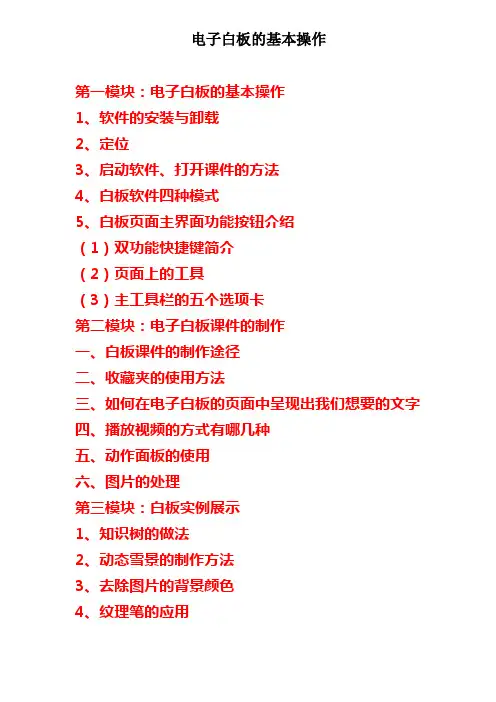
电子白板的基本操作第一模块:电子白板的基本操作1、软件的安装与卸载2、定位3、启动软件、打开课件的方法4、白板软件四种模式5、白板页面主界面功能按钮介绍(1)双功能快捷键简介(2)页面上的工具(3)主工具栏的五个选项卡第二模块:电子白板课件的制作一、白板课件的制作途径二、收藏夹的使用方法三、如何在电子白板的页面中呈现出我们想要的文字四、播放视频的方式有哪几种五、动作面板的使用六、图片的处理第三模块:白板实例展示1、知识树的做法2、动态雪景的制作方法3、去除图片的背景颜色4、纹理笔的应用第四模块:白板操作小技巧第五模块:白板培训知识盘点第六模块:学以致用一、软件的安装与卸载1、安装软件:(1)、打开多学科第三版软件。
(2)、单击光盘状图标。
(3)、点击完全安装。
(4)、然后按照提示执行命令即可。
(5)、重启电脑。
(安装重启电脑后一定要记得重新定位。
)2、卸载软件:(1)、点击白板驱动图标(白板右下角绿色图标)选择退出。
(2)、点击开始。
(3)、点击程序。
(4)、点击HiteVision(5)、点击卸载。
(6)、出现对话框,点击“是”。
(7)、出现对话框,点击“确定”。
注:假如已经安装旧版本,再安装新程序时,要先卸载旧程序,再安装新程序。
假如没有安装过电子白板直接安装软件即可。
二、定位(一)需要定位的因素:1、重新安装计算机程序(或者白板程序升级)时需要重新定位。
2、投影机晃动后需要重新定位。
3、计算机的分辨率改变时需要重新定位。
(分辨率通常设为1024×768像素)附:调整分辨率方法:(1)、桌面右击。
(2)、单击属性。
(3)、单击设置。
(4)、调整分辨率。
(5)、确定。
4、更换电脑之后。
5、改变刷新率之后。
6、没有任何原因,感受书写或者操作不灵便时均可定位。
(假如自己家里的电脑上安装了白板程序,由于不与白板联接,不用也没有办法进行定位操作。
)(二)检验方法:当电子笔笔尖触到电子白板板面时,发现笔尖所指位置与白板上光标不一致步时就能够重新定位。
Sct-board电子白板教学课件制作技巧内乡县教师进修学校吴朝红一、电子白板操作界面和PPT幻灯片播放界面的区别通过《jqx》、《认识分数》两个课例中不同教学片段的比较,感受PPT 课件的应用是演示式教学,白板的呈现方式是交互性强二、PPT文件播放和电子白板界面的切换SCT主菜单显示白底蓝色是电子白板操作界面,显示灰色为其他应用程序操作界面三、SCT软件的安装及文件的保存、白板页面的有关操作1、软件的安装:百度搜索关键词:SCT中电——软件下载2、文件的保存:单击白板主菜单中的“保存”——在弹出的保存对话框里选择保存位置,起文件名,保存类型为cwb格式,文件图标和白板图标一样。
3、白板页面的操作:新建、复制、删除、页面移动打开白板软件后,系统会自动新建一张白板页面,在白板主菜单下方会显示1/1,后面的数字表示总白板页数,前面的数字表示当前白板页面(1)白板页面的新建:单击白板主菜单中的“新建页面”——根据需要选择纯色白板页面(自动选择带纯色背景的白板页面)或带图片的背景的白板页面(2)白板页面的复制、粘贴:单击白板主菜单中的“上一页”——在窗口左侧中出现的白板目录中单击某一张右上角的小三角——复制——选择需要粘贴的白板目录(如第二张)右上角的小三角——选择粘贴——在出现的选项中根据需要选择向前插入、向后插入、覆盖当前页(3)白板页面的移动:单击白板主菜单中的“页面移动”——可以像推拉黑板一样移动整张白板页面,可以继续书写或者添加对象(4)白板页面的删除:单击白板主菜单中的“页面删除”,连白板中添加的对象和白板一起删除(5)白板页面中对象的删除:当前白板页面中所有对象的删除:单击白板窗口右下角的垃圾桶,删除当前白板页面中添加的所有对象当前白板页面中部分对象的删除:对象选择——把需要删除的对象拖拽到右下角的垃圾桶里四、SCT电子白板课件的对象文本、图片、声音、视频(一)文本1、输入方法:(1)手写输入:选择画笔工具——根据需要选择铅笔、毛笔、荧光笔、排笔——选择书写笔的粗细、颜色等——在白板上进行书写手写文字移动前必须进行组合:对象选择——框选(四周出现四个小绿点)——组合(2)文本识别输入选择画笔工具——文本识别——一体机中可以手写输入(电脑操作中用键盘输入文字)——选择文字——改变字体的大小、移动位置小学语文《坐井观天》28:00 31:00通过文本识别输入的文字属性的改变:输入之前设置:单击画笔工具中“字体设置”——在弹出的“字体”窗口中选择字体、字形、大小、颜色等,确定——单击文本识别——输入文字输入之后设置:对象选择——在需要设置的文字上单击——在窗口下方出现的工具栏中选择“字体设置”——在弹出的“字体”窗口中选择字体、字形、大小、颜色等,确定(3)文本复制粘贴从别的文档或PPT、网页中复制文字——画笔工具(文本识别)——点击画笔工具上的键盘图标——ctrl+v粘贴——对象选择——在文字上点击,移动、缩放温馨提醒:大段文字先分行再复制(4)截屏任务栏上单击SCT图标——在SCT图标上单击屏幕工具——截屏—选择形状——选取区域,打对号——对象选择——拖动移出(二)图形和图片1、运用几何工具画图几何工具小学语文《坐井观天》38:20 拼字游戏2、图片的添加:把图片提前保存到白板内或者U盘内,需要时从白板资源库中调取资源库——本地——选中保存图片的文件夹——选中图片——在白板页面中按住鼠标左键拖放3、PPT中图片的处理(1)PPT中图片的保存:右击图片—图片另存为——保存类型: png 可移植网络图形格式或者windows图元文件wmp(2)取消对象组合右击图片对象(如苹果)——组合——取消组合——在空白处单击——把苹果拖拽到有背景的地方(3)图片背景的透明化处理单击选中图片(如苹果)——格式——重新着色——设置透明色(单击小锤图标)——在白色背景上单击( 4 )对象的提取单击组合对象中的某一对象(如ju中的j)——右击——图片另存为——选择保存位置(注意双击文件夹,保存框里的保存路径)——保存类型为png格式4、利用美图秀秀对图片进行抠图、涂抹处理擦除图片:添加图片——消除笔——拖动左侧画笔选择画笔大小——按住鼠标左键涂抹需要擦除的区域——应用——保存与分享——自定义——更改保存位置——起名字,保存抠图:添加图片——选中抠图笔,在要抠图的部分划线,把要保留的部分框在转动的虚框内——选中删除笔,把不需要的部分划掉——反复切换抠图笔和删除笔,直到把需要的部分都框在转动的虚框内——保存5、截屏(1)在桌面上打开PPT文件或其他文件(2)切换到白板界面——屏幕工具——截屏(选取截取形状)(3)拖放截取,点击对号(4)资源库——选中文件夹,选择保存位置(5)对象选择——选中图片——右上角菜单按钮——保存到资源库——该图片就可以随意使用6、保存PPT当前播放界面到SCT电子白板界面点击白板播放菜单中的保存按钮——PPT当前播放界面被提取成一张图片出现在白板中,建议保存之前在电子白板中新建页面7、图片链接的设置:对象选择——单击图片右上角图标——链接管理——在文件窗口找到需要链接的声音或视频文件——左下角出现播放按钮,点击播放即可(三)声音1、文件导入方法插入声音文件2、从本地资源库中直接调取资源库——本地——选中保存声音文件的文件夹——选中声音文件——在白板页面中按住鼠标左键拖放3、声音播放器的最小化显示、还原及关闭声音播放器最小化设置:按住标题栏,出现菜单——选择最小化声音播放器的还原:在声音播放时,双击左下角的双横线,还原播放器声音播放器最小化状态的关闭:单击左下角菜单中的关闭按钮(红苹果)(四)视频1、运用视频展台录制2、文件导入方法插入视频文件3、从本地资源库中直接调取资源库——本地——选中保存视频文件的文件夹——选中视频文件——在白板页面中按住鼠标左键拖放4、视频播放器的最大化显示及关闭视频播放器的最大化显示:单击左下角菜单中的三人图标——全屏显示视频播放器的关闭:双击视频播放画面——单击左下角菜单中的关闭按钮(红苹果)五、SCT白板课件演示效果PPT通过自定义动画效果、幻灯片切换效果实现;电子白板通过对象的移动、隐藏、擦除、缩放、聚光灯、拉屏等功能等来实现效果举例1、聚光灯小学语文《坐井观天》17:30 《识字5》06:30 聚光灯《恐龙的灭绝》00:01画笔工具——黄色的智能笔——在白板页面上画圈聚光灯形状的改变——在聚光灯状态下,点击右下角菜单中三人按钮——类型——选择一种形状聚光灯大小的调整:放在聚光灯框线上,变成双向箭头进行缩放聚光灯的移动:放在暗色区域,变成十字箭头进行移动2、拉屏画笔工具——黄色的智能笔——在白板页面上画竖线或者横线小学语文《坐井观天》27:10拉幕3、擦除(1)任意擦除:《识字5》04:00 擦掉拼音板擦工具——选择任意擦除(选择橡皮擦的大小)——在对象上拖动(2)对象擦除:《识字5》29:25 《坐井观天》28:00在对象上覆盖一个无边框的几何图形——板擦工具——选择对象擦除——在对象上单击——擦除后命令切换到“对象选择”(3)刮刮乐:《恐龙的灭绝》36:00打开白板软件,ppt播放状态时单击“画笔工具”,PPT播放界面出现在白板界面——在对象上覆盖一个无边框的几何图形或其他图片——任意擦除——选择橡皮擦的大小——在对象上反复擦除4、对象的组合、隐藏《识字5》04:58狂风08:45《识字7》02:00 02:56对象的组合:对象选择——框选需要组合的对象,四周出现小绿点——选择下方工具栏中的“组合”命令对象的隐藏:对象选择——把组合对象拖拽到隐蔽地方——需要的时候拖拽出来5、对象的移动《识字5》31:18 《恐龙的灭绝》37:30 《识字7》04:44 06:25 对象选择——对象上出现十字,进行移动,更改位置6、对象的缩放小学语文《坐井观天》31:20 文本识别字体缩放对象的缩放:对象选择——拉着右下角的箭头十字进行缩放,往外拉放大;往里合,缩小7、截屏、无限克隆《识字5》31:10拼字小学语文《坐井观天》38:20 拼字游戏白板页面内的截屏:屏幕工具——截屏——任意形状——顺着轮廓截取——打对号——截屏后覆盖在原有位置上——对象选择——把截屏对象拖拽出来其他应用程序里的截屏:可以从word 、ppt 、视频展台、视频播放器等任一应用程序里截屏(1)在桌面上打开PPT文件或其他文件(2)切换到白板界面——屏幕工具——截屏(选取截取形状)(3)拖放截取,点击对号(4)截屏画面就直接出现在白板页面中8、放大镜屏幕工具——屏幕放大——在需要放大的对象上框选小学语文《包公审驴》(10:43聚光灯11:50 分字(闻字放大,把耳从门里分出来)9、圈点批注画笔工具——根据需要选择笔——调整笔的颜色和粗细——在需要的对象上进行圈点批注《恐龙的灭绝》16:3410、页面回放《恐龙的灭绝》10:00屏幕工具——页面回放——播放当前页、从当前页开始播放、从第一页开始播放。
普罗米休斯交互式电子白板培训讲义目录基础培训内容一、硬件基础 1 (一)启动投影仪、计算机 1 (二)白板的连接 1 (三)白板的校准 1 (四)笔的使用 1 二、软件基础 1 (一)软件启动 1 (二)界面介绍 11、浏览器 22、工具栏 2三、基础应用 4 (一) PPT的导入 4 (二)资源调用 41、现有资源 42、资源库 43、互联网资源 44、Promethean Planet现成课件及资源包 55、多媒体资源 5 (三)翻页效果 5 四、课件制作 5 (一)文本编辑 5 (二)页面编辑 5 (三)对象操作 5 (四)常用操作 61、插入媒体 6(1)插入视频 6 (2)插入音频 7(3)插入图片 7 (4)插入FLASH 72、制作链接 73、书写绘图 74、幕布效果 75、聚光灯效果 86、截图 8五、PPT直接标注 8拓展培训内容1、容器 92、限制器 103、显示隐藏功能 124、拖动副本功能 135、后置图片效果 13高级培训内容1、透视镜使用2、前置操作在课件中的使用3、颜色隐藏效果基础培训内容一、硬件基础(一)启动投影仪、计算机(二)白板的连接(三)白板的校准方法 1:将白板笔移动到 ActivBoard 左上角的校准灯下几秒钟;按照屏幕提示进行操作。
方法 2:右键单击显示屏右下角的 ActivManager 图标;选择“校准”;按照屏幕提示进行操作。
(四)笔的使用移动光标、左键单击、右键单击、单击并拖动、双击。
二、软件基础(一)软件启动运行“开始---程序---ActivSoftware---ActivInspire”或者双击桌面图标。
(二)界面介绍1、浏览器(1)页面浏览器在浏览器中直接拖放活动挂图,以此来重新排列活动挂图。
您还可将页面从页面浏览器拖入任意活动挂图标签上,在打开的活动挂图之间复制页面。
(2)资源浏览器是资源库的直接取代,融合文件夹树与文件夹内容视图。
电子白板技术_如何制作电子白板课件
在课堂上你可以利用电子白板教学配套的电子软件,对原有的电子白板课件可用不同颜色、不同笔型的笔迹进行标注讲解,可以随心所欲的在上面写、画、插入视频剪辑图片、可以改变背景图和颜色、
可以进行放大和缩小等等!如此众多的功能,在提升教学效率的同时,增加了学生对课程内容的趣味性。
但是由于很多老师,特别是年长的教育者还不习惯这种教学设备,在操作上可能有一些困难,因此,集体组织老师培训使用电子白板是很有必要的,另外,老师之间也应该相互讨论,研讨,交流电
子白板的使用经验。
这么先进的设备,如何为我们教学所用,为教学提供有效的辅助作用,确实需要不断学习和探索。
现将自己平时运用电子白板的一些心得,在这里作一个交流,期待大家能够互相学
习,共同提高电子白板的运用水平。
学会自制课件
电子白板最主要的性能特点之一就是其电子课件的交互性,因此,我们要改变传统PPT 电子课件的制作方法,综合利用一切资源,包括电子白板软件配套的教学资源库,以及网络资源,利用,图文并
茂的PPT课件,在加上必要的动画视频等等,丰富我们的教学电子课件。
为了更好地让白板服务于我们的课堂教学,就需要我们能因课置宜地设计一些课件,帮助我们来突破一些教学上的重难点。
如何利
用好电子白板软件,如何制作丰富的电子课件是我们运用教学电子白板的第一步。
巧用工具栏
在从"开始"按钮展开菜单后,有遮屏,聚光灯等选项,遮屏和聚光灯等是电子白板的一些特殊功能,将这些功能和激光笔、荧光笔等相结合,当然可以更为有效的突出课件中的关键点,给学生留
下较为深刻的印象。
放大镜培养学生的观察品质。
教师的实物示范无法让全体学生体会观察的注意点。
尤其特别适合于无法全班展示,但又需要全班看到的教学内容,本人感觉特别适合于教学中的各种分类。
你可以通过依次选取多个对象来对多个对象进行缩放,删除,克隆等操作,而不要每次只对
一个对象做反复类似的操作。
教师还可以在演示调用过程中,可以随心所欲的在上面写、画、划、圈、点等操作行为,更可以随时改变背景图和颜色、对画面进行放大和缩小等等!
善用撤销键
不少老师在批注或板书中,难免不出现笔误,我发现较为常见的做法是老师们较多用擦除(区域擦除或点擦除),这样我们先点击橡皮擦,再点区域擦除或点擦除,擦掉误笔后,再点击我们前面用过
的笔(硬笔、软笔、荧光笔、激光笔)继续书写,这样就需要好几道程序。
而用撤销键,也许会更快些。
对于清除工具的使用,大大节约了才黑板的人力,还可以进行有选择的一次性清除。
演示清除注释
层、清除对象层等。
勤用软笔书写
电子白板的智能笔对于常用几何图形的输入,提供了简单有效的画图功能,这对于教学的严谨性来看,当然是一个非常好的工具。
我们老师常常感叹学生不用直尺、圆规作图,殊不知,学生往往就
是受老师的影响,徒手作图,该圆不圆,该直不直。
有了智能笔,自然会给学生一个正确的导向,使板书更为规范、严谨而且美观!电子白板附带了教鞭和不同颜色的软笔。
用教鞭头点击白板时,应较为垂直的用软头部分轻轻接触为保护白板,我们应养成用软笔书写的习惯。
批注可缩放
批注是电子白板互动中最为常用的操作,新版软件有透明页批注和屏幕页批注等不同方式,透明页批注后漫游的只是批注部分,而屏幕页批注则可将全部屏幕内容全部漫游,留下空白部分还可以进
行书写。
批注漫游是老师经常在处理版面不足中采取的一个方法,但我在使用中,发现可以采取屏幕缩小的方法,这一方面腾出了书写的空间,另一方面保存了原来的内容,不至于学生未及时抄题而不
知所云,听老师唱独角戏的局面。
锁定焦点对象
同样举识字课为例,如果你从公用图库中拖入一张田字格,然后你不想在接下来的操作中改变它,你可以锁定它。
方法是选中需要锁定的对象,点击右上角的编辑菜单按钮,在其弹出菜单中选择"
锁定"。
锁定后锁定对象的焦点框变为红色。
取消锁定按照锁定的步骤再点击一次锁定按钮即可解除锁定。
版面能编辑
在新版软件中,增加了屏幕编辑功能和较为丰富的图形,我们在学习三角函数的图像时,用软件附带的几何画板画出三角函数在一个周期的图像,那么,如何通过平移来画出其他周期的图像呢,这
个时候可以考虑采取用复制、粘贴、平移功能,避免前后图像大小不一致。
当然,电子白板还提供了截屏功能,这样在其他软件中运行的内容,我们也可以经过截屏复制到自己需要的版面上去。
调整图层
两个对象难免会有重叠,怎么办?电脑中有个方法,很现实,那就是给所有对象分层。
就像一叠作业本,会有最上面一本,会有最下面一本。
上面的作业本挡住下面的一本。
白板中,你先添加的对象
会放在最底层,后面放的对象会依次放在前一个对象的上面,这像不像交作业本呀!
电子白板的出现,综合了传统的教学与当前的信息技术,把传统教学与计算机、网络、软件等教学结合起来。
在传承了百年来教育习惯的同时,满足了时代发展的需求,弥补了传统多媒体课件"预设有余,生成不足"的缺陷。
教师在备课时只要将预设的问题、素材放在资源库中,上课时根据学生的学习情
况随时调用,更加灵活方便。
从而实现了真正意义上的多媒体教学。
在平时的教学实践中,充分发挥交互式电子白板功能,使课堂更加丰富,充实,确实提升教学质量、提高教学效率。
根据教师信息技术起点不一样的情况,采取有针对性的培训方式,如对于零起点的教
师,通过培训使其掌握电子白板的基本使用方法;对于有一定基础的
教师则培训重点放在资源的设计开发和教学设计上。
文章转自:清华同方电子白板。